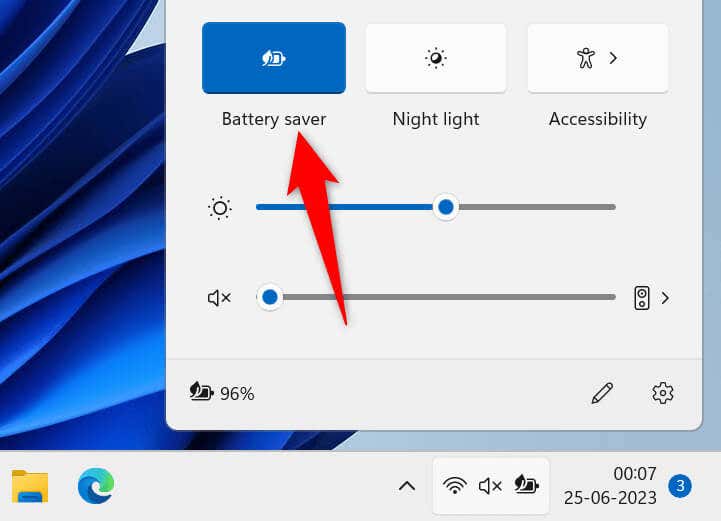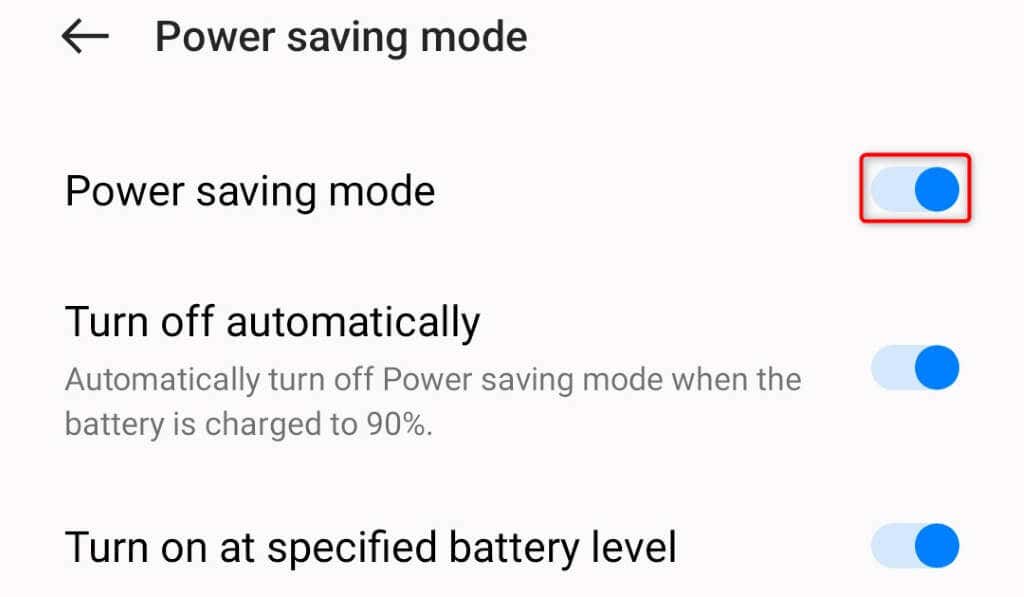كيفية الغاء توفير شحن البطارية علي اي جهاز
إذا قمت بشحن جهازك بما يكفي بحيث لا تحتاج إلى وضع توفير البطارية بعد الآن ، أو إذا كنت ترغب فقط في تشغيل جهازك بأقصى سعته ، فمن السهل إيقاف تشغيل وضع توفير الطاقة على جهازك. أجهزة Microsoft Windows 11 و Windows 10 و macOS و Android و iOS و iPadOS. سنوضح لك كيفية القيام بذلك على سطح المكتب أو الجهاز المحمول.
بمجرد إيقاف تشغيل وضع توفير البطارية ، يمكن تشغيل وظائف نظام جهازك والتطبيقات المثبتة بكامل طاقتها. وذلك لأن وضع توفير الطاقة يقيد وظائف تطبيقاتك للحفاظ على البطارية ، كما أن تعطيل الميزة يزيل تلك القيود.
قم بتعطيل وضع توفير البطارية على نظام التشغيل Windows 11
يعد إيقاف تشغيل وضع توفير شحن البطارية في Windows 11 أمرًا سهلاً مثل تحديد خيار في الإعدادات السريعة أو إيقاف تشغيل التبديل في تطبيق الإعدادات. تحقق كلتا الطريقتين نفس النتيجة ، لذا يمكنك اختيار طريقتك المفضلة.
باستخدام الإعدادات السريعة
- افتح الإعدادات السريعة بالضغط على Windows + A على لوحة المفاتيح.
- حدد مربع Battery Saver في القائمة.
- سيظهر الخيار "إيقاف" ، مما يشير إلى أن الميزة معطلة.
باستخدام الإعدادات
- افتح الإعدادات بالضغط على Windows + I.
- حدد النظام في الشريط الجانبي الأيسر و Power & battery في الجزء الأيمن.
- اختر Battery Saver وحدد Turn off now لتعطيل الوضع.
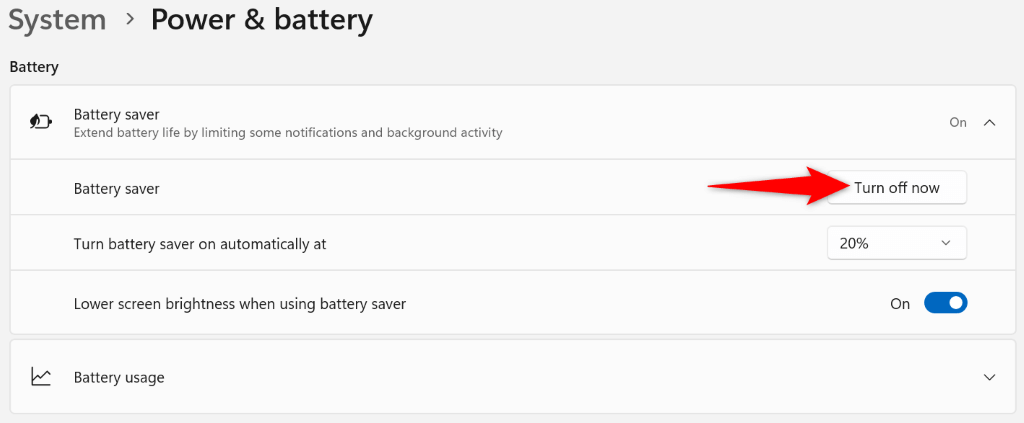
قم بإيقاف تشغيل وضع توفير البطارية على نظام التشغيل Windows 10
مثل Windows 11 ، يمكنك تعطيل وضع توفير شحن البطارية في Windows 10 عن طريق تحديد خيار في الإعدادات السريعة أو إيقاف تشغيل التبديل في تطبيق الإعدادات. كلاهما يقوم بإيقاف تشغيل نفس الميزة ، لذا استخدم طريقتك المفضلة.
باستخدام الإعدادات السريعة
- اضغط على Windows + A لفتح الإعدادات السريعة .
- اختر Battery Saver لإيقاف تشغيل الوضع.
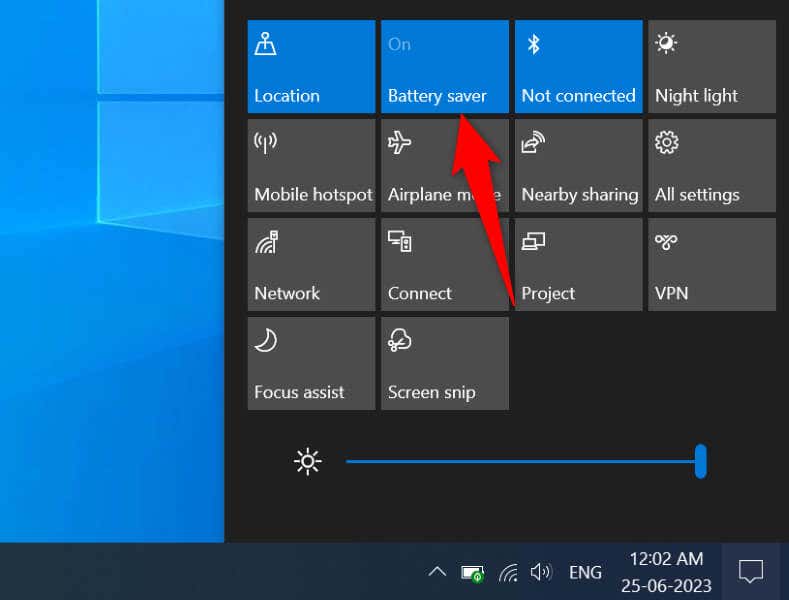
باستخدام الإعدادات
- ابدأ الإعدادات بالضغط على Windows + I.
- حدد النظام في الإعدادات.
- اختر البطارية في الشريط الجانبي الأيسر.
- قم بتعطيل التبديل في قسم موفر البطارية على اليمين.

قم بإلغاء تنشيط وضع الطاقة المنخفضة على نظام التشغيل macOS Ventura 13 أو الأحدث
يُطلق على وضع توفير شحن البطارية من Apple اسم وضع الطاقة المنخفضة ، وتتيح لك الميزة ، مثل أي جهاز آخر ، الحفاظ على بطارية جهاز Mac الخاص بك لاستخدام جهازك لفترة أطول. إذا لم تعد بحاجة إلى الميزة بعد الآن ، فقم بإيقاف تشغيلها على النحو التالي.
- حدد شعار Apple في الزاوية العلوية اليسرى من جهاز Mac الخاص بك واختر إعدادات النظام .
- حدد البطارية في الشريط الجانبي الأيسر. قد تضطر إلى التمرير لأسفل الشريط الجانبي لرؤية الخيار.
- اختر أبدًا من القائمة المنسدلة وضع الطاقة المنخفضة على اليمين. هذا يضمن أن جهاز Mac الخاص بك لن يقوم بتشغيل هذا الوضع أبدًا.
قم بإيقاف تشغيل وضع الطاقة المنخفضة على macOS Monterey 12 أو ما قبله
تختلف خطوات تعطيل وضع الطاقة المنخفضة على نظام التشغيل macOS Monterey 12 أو الإصدارات الأقدم قليلاً. ستظل تستخدم قائمة إعدادات جهاز Mac لإيقاف تشغيل الميزة.
- حدد شعار Apple في الزاوية العلوية اليسرى من جهاز Mac واختر تفضيلات النظام .
- حدد البطارية في الصفحة التالية.
- اختر البطارية في الشريط الجانبي الأيسر.
- قم بإيقاف تشغيل خيار وضع الطاقة المنخفضة على اليمين.
- حدد محول الطاقة في الشريط الجانبي الأيسر.
- قم بتعطيل خيار وضع الطاقة المنخفضة على اليمين.
قم بتعطيل وضع توفير الطاقة على هواتف OnePlus Android
مثل العديد من أجهزة Android الأخرى ، توفر هواتف OnePlus التي تعمل بنظام Android وضعًا لتوفير الطاقة ، مما يتيح لك توفير طاقة البطارية على هاتفك. يمكنك إيقاف تشغيل هذه الميزة إذا كنت لا تستخدمها ، وهناك طريقتان للقيام بذلك.
باستخدام الإعدادات السريعة
- اسحب مرتين من أعلى شاشة هاتفك.
- انقر فوق وضع توفير الطاقة في القائمة لتعطيل الوضع.
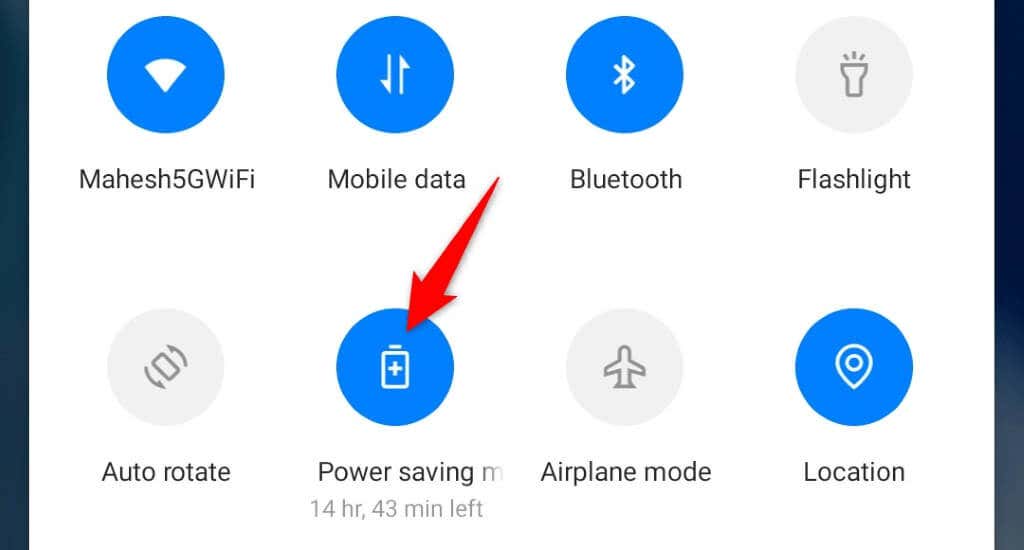
باستخدام الإعدادات
- افتح تطبيق الإعدادات على هاتفك.
- حدد البطارية > وضع توفير الطاقة في الإعدادات .
- قم بإيقاف تشغيل خيار وضع توفير الطاقة .
- قم بتعطيل خيار التشغيل عند مستوى البطارية المحدد أيضًا. هذا يضمن أن هاتفك لا يمكّن الوضع تلقائيًا.
قم بإلغاء تنشيط وضع توفير البطارية على هواتف Samsung Android
مثل صانعي هواتف Android الآخرين ، تقدم Samsung طرقًا متعددة لتشغيل وإيقاف تشغيل وضع توفير الطاقة على هواتف Samsung Galaxy الخاصة بك.
باستخدام الإعدادات السريعة
- اسحب مرتين من أعلى شاشة جهازك.
- انقر فوق توفير الطاقة في القائمة لتعطيل الميزة.
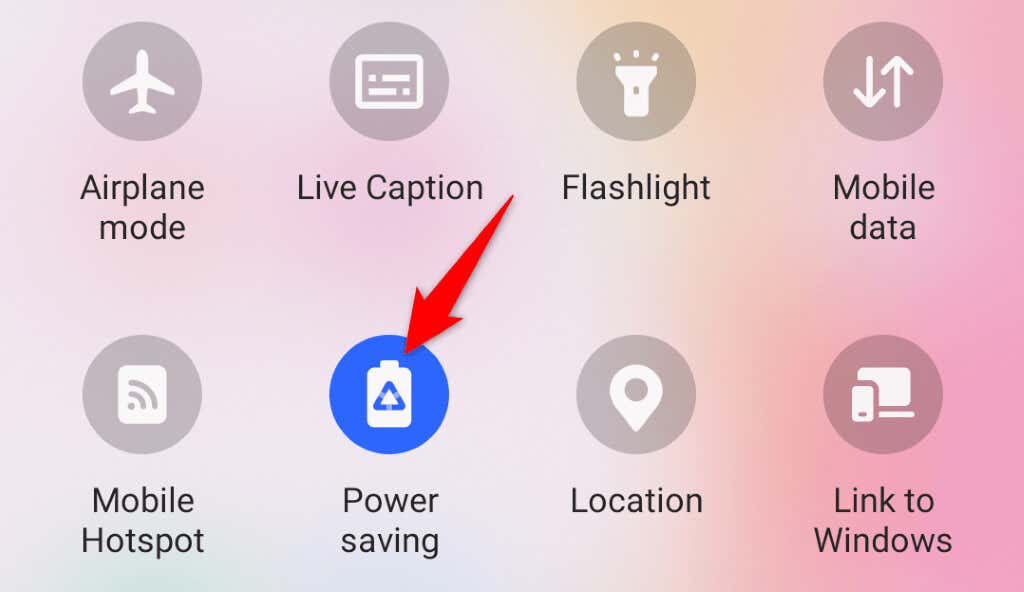
باستخدام الإعدادات
- قم بتشغيل تطبيق الإعدادات على هاتفك.
- حدد العناية بالبطارية والجهاز في الإعدادات .
- اختر البطارية في الصفحة التالية.
- قم بإيقاف تشغيل مفتاح توفير الطاقة لإلغاء تنشيط الميزة.
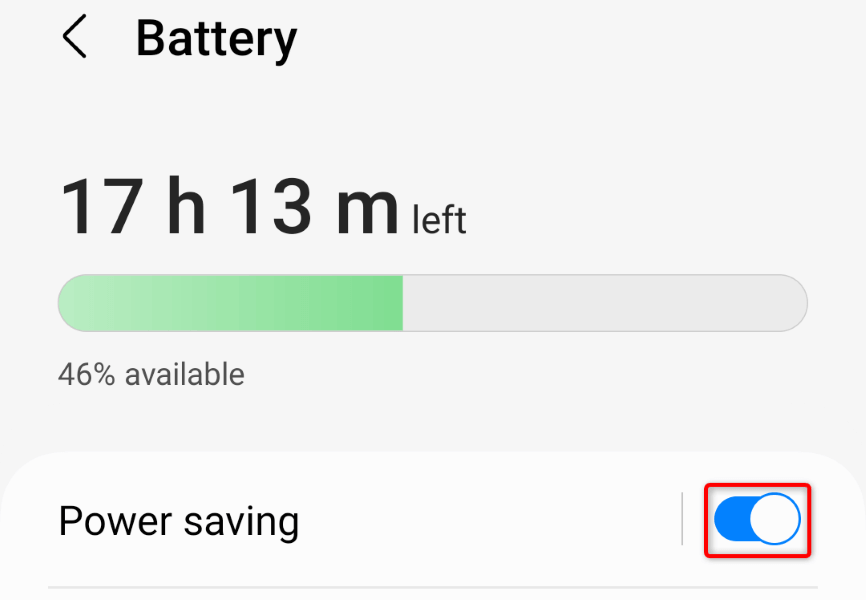
قم بإيقاف تشغيل وضع توفير البطارية على هواتف Google Pixel التي تعمل بنظام Android
تم تجهيز هواتف Pixel من Google بوضع توفير شحن البطارية ، مما يتيح لك إطالة وقت بطارية هاتفك . إذا قمت بتمكين الميزة على هاتفك وتتطلع الآن إلى إيقاف تشغيل الميزة ، فإليك كيفية القيام بذلك.
باستخدام الإعدادات السريعة
- اسحب مرتين من أعلى شاشة هاتفك.
- حدد Battery Saver لإيقاف تشغيل الوضع. اسحب لليسار في حالة عدم ظهور الخيار.
باستخدام الإعدادات
- افتح الإعدادات على هاتفك.
- حدد البطارية .
- اختر Battery Saver في الصفحة التالية.
- قم بإيقاف تشغيل تبديل "استخدام موفر البطارية" .
قم بإيقاف تشغيل وضع الطاقة المنخفضة على iPhone
يؤثر وضع الطاقة المنخفضة في iPhone على العديد من ميزات الهاتف للحفاظ على البطارية. إذا كنت ترغب في إعادة تمكين 5G ، أو احصل على معدل تحديث أعلى للشاشة ، أو اجعل تطبيقاتك تجلب رسائل البريد الإلكتروني تلقائيًا ، أو اسمح لتطبيقاتك بتحديث بياناتها في الخلفية ، فقم بإيقاف تشغيل وضع توفير الطاقة في هاتفك على النحو التالي.
- افتح الإعدادات على جهاز iPhone الخاص بك.
- حدد البطارية في الإعدادات .
- قم بإيقاف تشغيل تبديل وضع الطاقة المنخفضة .
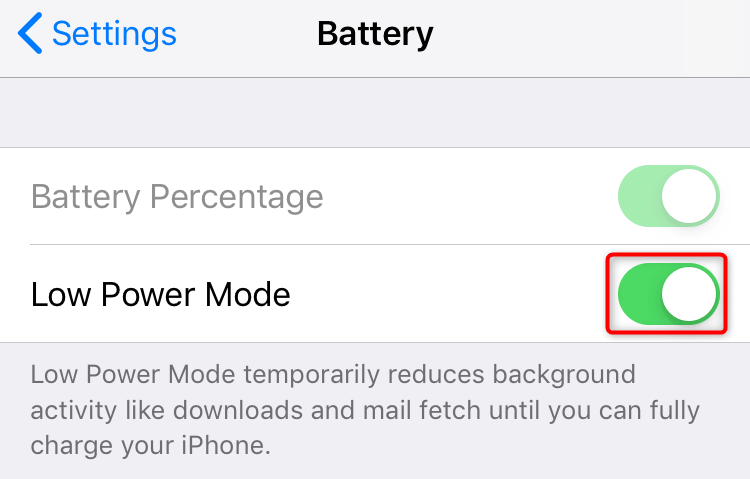
تعطيل وضع الطاقة المنخفضة على iPad
يأتي iPad من Apple أيضًا مع وضع الطاقة المنخفضة لمساعدتك على توفير بطارية جهازك . يمكنك إيقاف تشغيل الوضع للسماح بتشغيل ميزات وتطبيقات نظام جهازك بأقصى قدر من الموارد.
- قم بتشغيل الإعدادات على جهاز iPad.
- اختر البطارية في الإعدادات .
- قم بإيقاف تشغيل وضع الطاقة المنخفضة لتعطيل الوضع.
إخراج أجهزتك من وضع توفير الطاقة
يعد وضع توفير الطاقة طريقة رائعة لإطالة عمر بطارية جهازك ، ولكن الميزة تأتي على حساب التنازل عن العديد من ميزات الجهاز. إذا كان لديك ما يكفي من الشحن المتبقي على جهازك أو الوصول إلى محطة شحن ، ففكر في إيقاف تشغيل وضع توفير شحن البطارية على سطح المكتب أو الجهاز المحمول للاستمتاع بجهازك.
Tags:( Related Searches On Google )